Notion là một trong những ứng dụng năng suất phổ biến và dễ sử dụng nhất hiện nay, nhưng nó vẫn còn một số hạn chế. Dù đã cố gắng tích hợp Notion vào quy trình làm việc của mình, tôi nhận thấy rằng đối với một số tác vụ chuyên biệt, Microsoft Excel lại là lựa chọn ưu việt hơn hẳn. Bài viết này sẽ đi sâu phân tích lý do tại sao Notion, dù tuyệt vời ở nhiều khía cạnh, vẫn chưa thể thay thế hoàn toàn Excel trong việc quản lý và theo dõi dữ liệu phức tạp.
Vì sao Notion chưa thực sự tối ưu cho việc theo dõi dữ liệu?
Trước hết, cần khẳng định rằng Notion không phải là một ứng dụng tệ. Ngược lại, nó thực sự ấn tượng với những gì nó có thể làm, và tôi vẫn sử dụng nó hàng ngày để ghi chú hay theo dõi các đầu mục công việc. Thậm chí, tài khoản Notion Plus của tôi vẫn mang lại giá trị xứng đáng mỗi tháng.
Tuy nhiên, cách Notion xử lý dữ liệu, đặc biệt là với các bảng và cơ sở dữ liệu (database), chưa thực sự linh hoạt bằng Microsoft Excel hay thậm chí Google Sheets. Mặc dù Notion có hỗ trợ công thức, bạn không thể tự do chọn dữ liệu từ bất kỳ ô hoặc phạm vi ô nào theo ý muốn để áp dụng công thức.
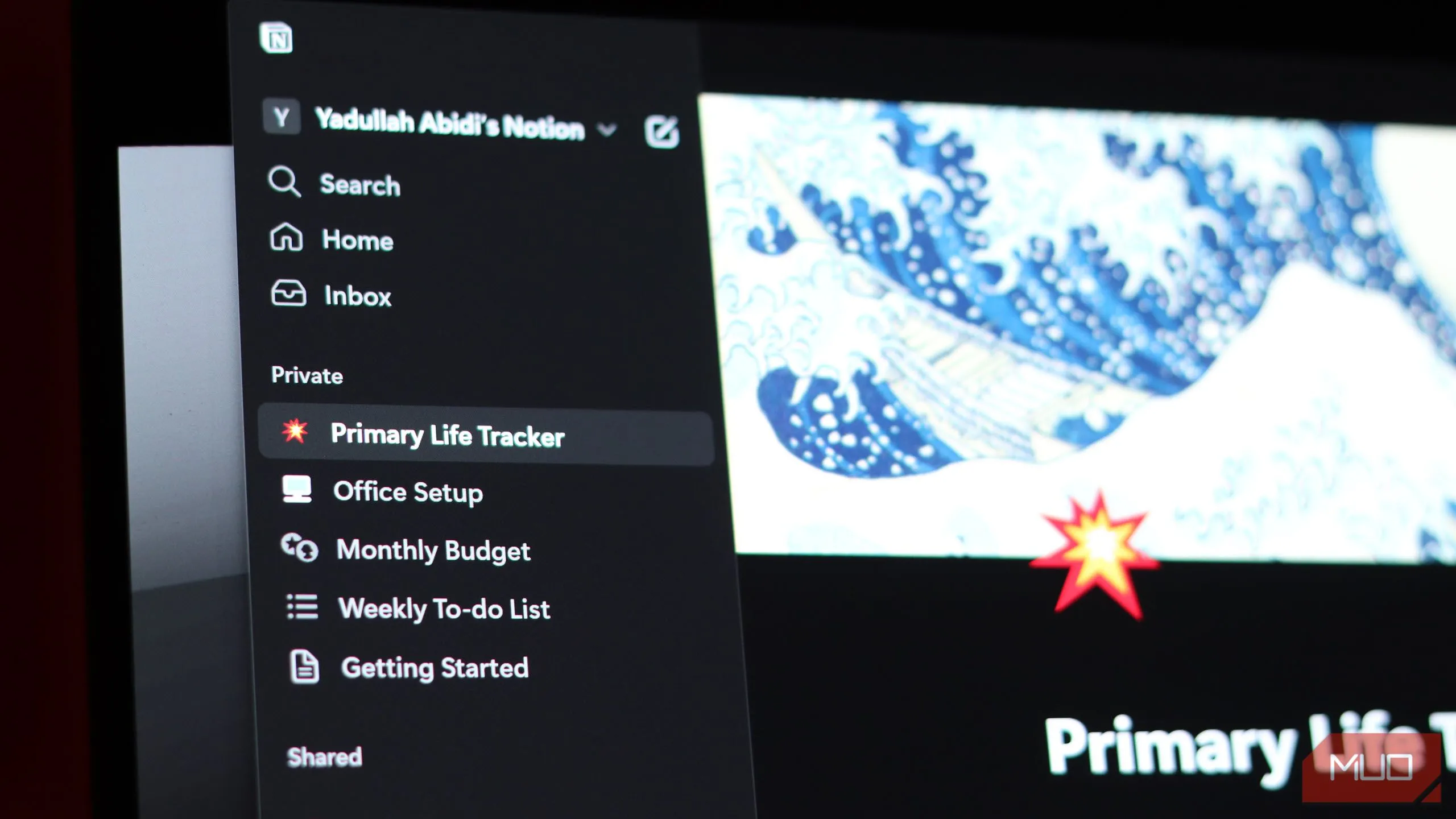 Giao diện Notion với nhiều trang và cơ sở dữ liệu, minh họa khả năng quản lý thông tin đa dạng.
Giao diện Notion với nhiều trang và cơ sở dữ liệu, minh họa khả năng quản lý thông tin đa dạng.
Điều này tạo ra một vấn đề mới khi tôi cần theo dõi công việc một cách hiệu quả. Nó cũng đồng nghĩa với việc tôi không thể tự động cập nhật dữ liệu xuyên suốt bảng chỉ bằng cách chỉnh sửa một giá trị trong ô – một điều bạn có thể dễ dàng làm với các công thức của Excel.
Các công thức trong Notion hoạt động theo cột. Điều này có nghĩa là bạn không thể có các công thức riêng cho từng hàng để theo dõi các mục hoặc nhiệm vụ riêng lẻ. Mặc dù có các cách giải quyết, như sử dụng một ID duy nhất cho mỗi hàng và thay đổi công thức dựa trên ID đó, nhưng việc này tốn nhiều thời gian hơn so với việc viết công thức trong Excel. Với Excel, bạn chỉ cần tham chiếu ô hoặc phạm vi ô muốn làm việc trong bất kỳ ô nào trên toàn bộ bảng tính, và mọi thứ sẽ hoạt động trơn tru.
Một ví dụ điển hình là bảng theo dõi bài viết của tôi. Tôi muốn dùng Notion để theo dõi tiến độ viết vì nó cho phép kết hợp các khối văn bản và cơ sở dữ liệu trên cùng một trang, điều mà Excel không có. Tuy nhiên, vì mỗi bài viết được trả công với mức giá khác nhau, việc có một thuộc tính công thức trên một cột để theo dõi các mức giá khác nhau là không khả thi, bởi vì tất cả các giá trị tổng sẽ sử dụng cùng một công thức.
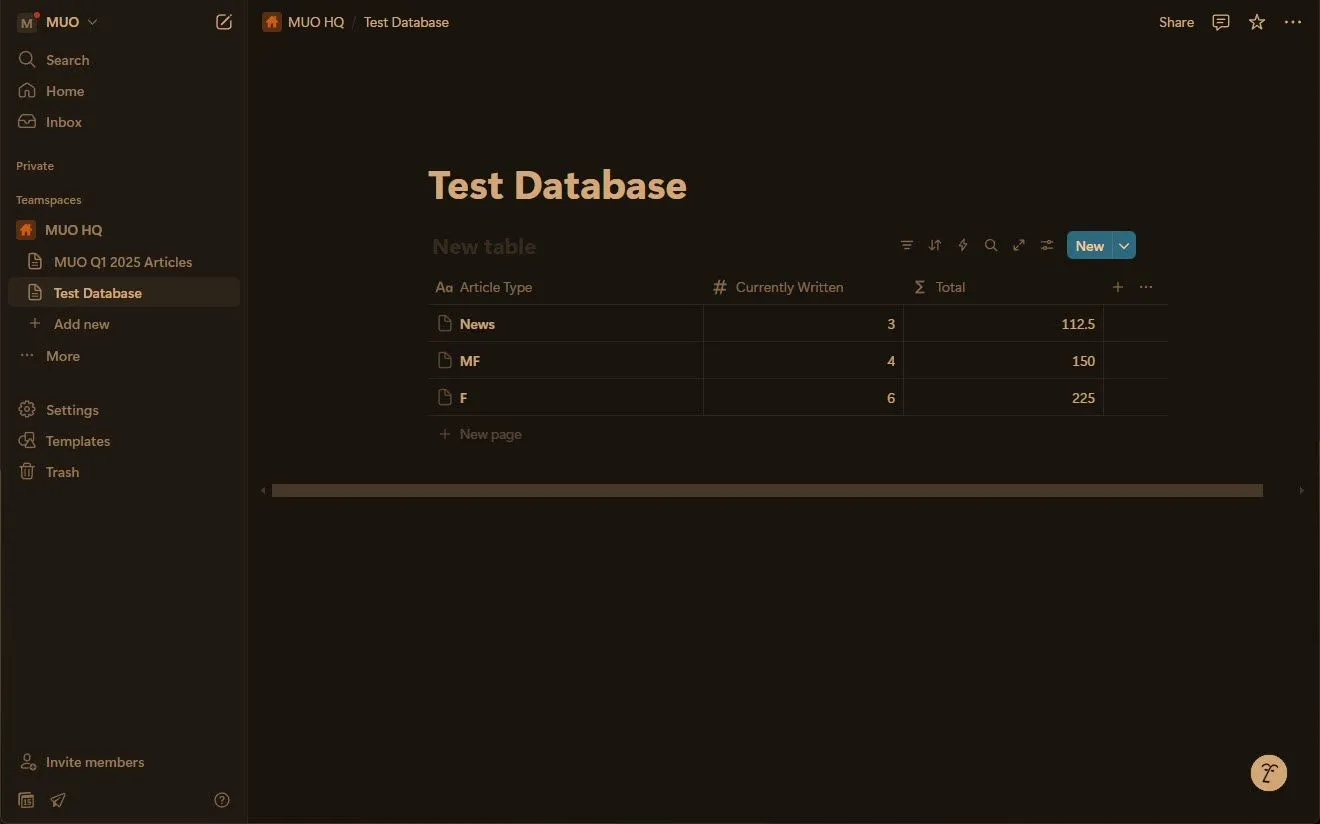 Ví dụ về cơ sở dữ liệu Notion đang gặp vấn đề với công thức tính tổng không linh hoạt theo hàng.
Ví dụ về cơ sở dữ liệu Notion đang gặp vấn đề với công thức tính tổng không linh hoạt theo hàng.
Trong những trường hợp như vậy, bạn cần sự linh hoạt cao hơn về việc sử dụng các ô và giá trị nào trong công thức. Trong ảnh chụp màn hình trên, có ba loại nhiệm vụ, tất cả đều được trả với mức giá khác nhau. Tuy nhiên, tôi không thể tính toán đáng tin cậy tổng số tiền thanh toán cho mỗi nhiệm vụ, vì cột công thức “Tổng” sử dụng cùng một công thức cho mọi trường “Đã viết”, điều này không chính xác vì các giá trị công thức cần phải khác nhau cho từng loại.
Đó chỉ là một ví dụ cho thấy cơ sở dữ liệu của Notion cực kỳ hạn chế khi tham chiếu dữ liệu trong công thức. Rất nhiều bảng (hoặc cơ sở dữ liệu) tôi sử dụng để theo dõi các nhiệm vụ khác nhau và tiến độ của chúng đều yêu cầu tham chiếu các ô khác nhau hoặc có các công thức khác nhau cho từng hàng, và điều đó đã loại Notion ra khỏi danh sách các công cụ phù hợp với nhu cầu của tôi.
Excel: Công cụ vàng trong việc theo dõi và quản lý dữ liệu
Ngược lại, Excel (hoặc Sheets) mang lại sự tự do hơn rất nhiều khi làm việc với từng ô riêng lẻ. Bạn muốn tham chiếu một ô từ một bảng tính khác? Chỉ cần nhập địa chỉ ô. Bạn muốn tính tổng hai giá trị từ hai bảng khác nhau? Không thành vấn đề. Miễn là bạn có thể nhập vị trí ô vào công thức, bạn có thể thực hiện được.
Các công thức của Excel cũng mạnh mẽ và linh hoạt hơn nhiều so với các công thức tương tự trong Notion, ít nhất là đối với các trường hợp sử dụng của tôi. Bạn thậm chí không cần phải là một chuyên gia Excel để tạo ra các công thức tốt. Chỉ cần sử dụng một công cụ AI như ChatGPT, Gemini hoặc thậm chí Copilot tích hợp sẵn của Microsoft, mô tả vấn đề bạn muốn giải quyết, và nó sẽ đưa ra một công thức sẵn sàng để sử dụng ngay lập tức.
Điều này đặc biệt hữu ích khi bạn theo dõi các con số. Và nếu bạn không theo dõi số, bạn vẫn có thể sử dụng các quy tắc xác thực dữ liệu để tạo danh sách thả xuống cho các mốc quan trọng dễ theo dõi, chẳng hạn như “đang tiến hành” hoặc “hoàn thành”, và thay thế các số trong công thức bằng chuỗi cụ thể bạn đang sử dụng.
Quay lại ví dụ theo dõi bài viết ở trên, tôi có thể tạo một bảng tính trong Excel để tính toán chính xác khoản thanh toán của mình dựa trên số lượng bài viết mỗi loại đã hoàn thành. Nó thậm chí có thể tính đến các khoản thưởng hiệu suất, xử lý chuyển đổi tiền tệ, phí và cắt giảm thuế, và nhiều hơn nữa. Tất cả những gì tôi phải làm là cập nhật số lượng bài viết đã viết vào ô chịu trách nhiệm theo dõi loại bài viết cụ thể đó, và mọi thứ khác sẽ tự động diễn ra.
Tất nhiên, tôi không nói rằng bạn không thể làm điều này trong Notion. Tôi chắc chắn rằng một số bạn đủ thành thạo Notion có thể nhìn vào vấn đề này và đưa ra giải pháp ngay lập tức. Tuy nhiên, đối với tôi, và rất nhiều người khác không am hiểu sâu sắc về mọi ngóc ngách của Notion, việc thực hiện những điều như vậy đòi hỏi một lượng lớn nỗ lực mà đáng lẽ có thể dành cho công việc thay vì cố gắng theo dõi công việc đó.
Ứng dụng năng suất lý tưởng: Sự kết hợp hoàn hảo giữa Notion và Excel
Excel mang lại sự linh hoạt với các bảng và ô, còn Notion cung cấp mọi thứ khác. Nếu bạn đang quản lý cuộc sống của mình, rất có thể bạn cần viết văn bản, chèn hình ảnh và làm nhiều việc hơn là chỉ theo dõi các con số. Vì vậy, ứng dụng năng suất tốt nhất là ứng dụng kết hợp được cả hai yếu tố này.
Trong đánh giá của tôi, Notion đã tiến rất gần đến mục tiêu đó. Vấn đề duy nhất là tất cả các bảng theo dõi của tôi phải được tạo trong Excel và sau đó liên kết với Notion – một nhiệm vụ có thể khá phức tạp. Do đó, ứng dụng năng suất tốt nhất có thể theo dõi mọi thứ dễ dàng và mang lại sự linh hoạt để thêm tất cả các loại tệp và phương tiện trên cùng một trang sẽ là giải pháp tối ưu.
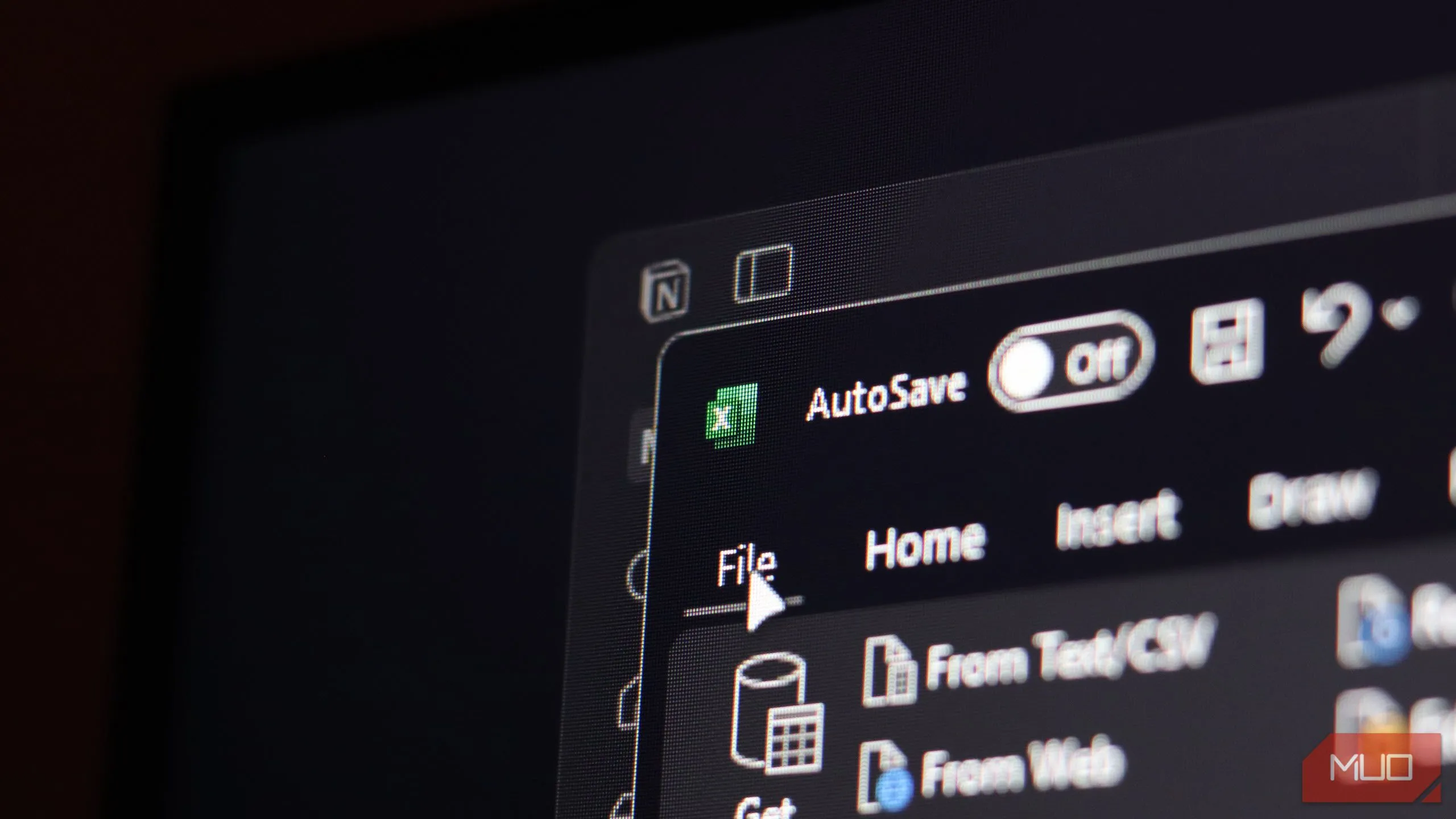 Notion và Excel cùng hoạt động trên Windows 11, thể hiện sự cần thiết của cả hai ứng dụng trong quy trình làm việc.
Notion và Excel cùng hoạt động trên Windows 11, thể hiện sự cần thiết của cả hai ứng dụng trong quy trình làm việc.
Cho đến khi đó, công việc theo dõi của tôi vẫn sẽ phải chia ra giữa Excel và Notion. Notion là một công cụ cực kỳ mạnh mẽ cho phép tôi có mọi thứ quan trọng trong cuộc sống cá nhân và công việc ở một nơi, cho dù đó là một hình ảnh tôi muốn tham khảo sau này hay danh sách các việc cần làm. Trong khi đó, Excel cho phép tôi theo dõi và làm việc với dữ liệu với sự tự do mà cơ sở dữ liệu và bảng biểu của Notion vẫn chưa thể cung cấp.
Bạn có đồng ý với nhận định này không? Bạn đã từng gặp khó khăn tương tự khi sử dụng Notion cho việc theo dõi dữ liệu phức tạp chưa? Hãy chia sẻ kinh nghiệm và giải pháp của bạn trong phần bình luận bên dưới nhé!


